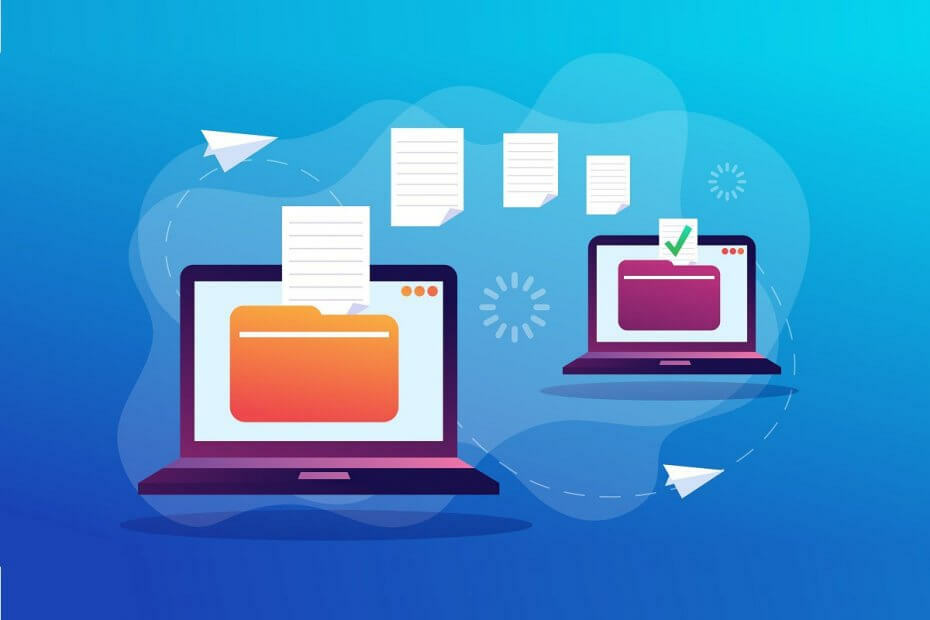
यह सॉफ़्टवेयर आपके ड्राइवरों को चालू रखेगा, इस प्रकार आपको सामान्य कंप्यूटर त्रुटियों और हार्डवेयर विफलता से सुरक्षित रखेगा। 3 आसान चरणों में अब अपने सभी ड्राइवरों की जाँच करें:
- ड्राइवर फिक्स डाउनलोड करें (सत्यापित डाउनलोड फ़ाइल)।
- क्लिक स्कैन शुरू करें सभी समस्याग्रस्त ड्राइवरों को खोजने के लिए।
- क्लिक ड्राइवर अपडेट करें नए संस्करण प्राप्त करने और सिस्टम की खराबी से बचने के लिए।
- DriverFix द्वारा डाउनलोड किया गया है 0 इस महीने पाठकों।
यदि आप विंडोज 7 का उपयोग करने की योजना बना रहे हैं समय की लंबी अवधि, लेकिन वर्तमान में आपके हार्डवेयर में खराबी है या बस दिनांकित है, तो आप शायद सोच रहे होंगे कि क्या आप अपने विंडोज इंस्टॉलेशन को एक पीसी से दूसरे पीसी में स्थानांतरित कर सकते हैं।
संक्षिप्त उत्तर होगा हाँ, लेकिन मामले की सच्चाई यह है कि यह थोड़ा जटिल है।
मैं विंडोज 7 को एक कंप्यूटर से दूसरे कंप्यूटर में कैसे स्थानांतरित करूं?
1. Windows 7 को किसी भिन्न मदरबोर्ड पर ले जाएँ
एक पीसी से दूसरे पीसी में विन्डोज़ इंस्टाल करते समय सबसे सरल तरीका यह होगा कि पुराने पीसी के मदरबोर्ड को नए में डाल दिया जाए।
इसके अतिरिक्त, आप केवल एक मदरबोर्ड से दूसरे मदरबोर्ड में स्थापित विन्डोज़ को स्थानांतरित कर सकते हैं। सिद्धांत रूप में, यह काफी कुछ करना चाहिए, लेकिन इस पद्धति से जुड़ी कई जटिलताएं हैं।
सबसे पहले, आपका विंडोज 7 इंस्टॉल आपके पुराने पीसी के ड्राइवरों के लिए कैलिब्रेटेड है। इस वजह से, जब आप इसे दूसरे पीसी में ले जाते हैं (सबसे अधिक संभावना है कि एक पूरी तरह से अलग-अलग विशिष्टताओं के साथ), तो आपको त्रुटि, एस या यहां तक कि मिल सकती है बीएसओडीरों बूट करने का प्रयास करते समय।
2. सिस्प्रेप का प्रयोग करें
यह उपकरण है बड़े संगठनों और पीसी निर्माताओं के लिए डिज़ाइन किया गया है, और यह डुप्लिकेट, ऑडिटिंग और ग्राहक वितरण के लिए विंडोज़ की स्थापना तैयार करता है।
दुर्भाग्य से, यह आम जनता के लिए उपलब्ध नहीं है, और इसे वैसे भी केवल नए इंस्टॉल के साथ ही उपयोग किया जा सकता है।
विंडोज़ को एक पीसी से दूसरे पीसी में स्थानांतरित करने में समस्याएं
ऊपर बताए गए हार्डवेयर मुद्दों के अलावा, एक बार नए पीसी में ले जाने के बाद आपके विंडोज इंस्टाल को सक्रिय करने की बात भी है। सबसे पहले, यह सब आपके पास लाइसेंस के प्रकार पर निर्भर करता है।
1. यदि आपके पास खुदरा लाइसेंस है
आप इसे किसी अन्य कंप्यूटर पर तब तक स्थानांतरित कर सकते हैं जब तक कि यह एक समय में केवल एक कंप्यूटर पर स्थापित हो।
ऐसा इसलिए है क्योंकि इसे दूसरे कंप्यूटर पर सक्रिय करने से पहले कंप्यूटर का लाइसेंस स्वतः ही निष्क्रिय हो जाएगा। कुंजी 32 और 64 बिट दोनों के साथ काम करेगी, लेकिन एक समय में केवल एक ही स्थापित किया जा सकता है।
2. यदि आपके पास OEM लाइसेंस है
OEM लाइसेंस पहले कंप्यूटर से जुड़े होते हैं जिस पर वे स्थापित होते हैं और उन्हें किसी भिन्न कंप्यूटर पर स्थानांतरित नहीं किया जा सकता है।
हालाँकि, एक समाधान यह होगा कि मदरबोर्ड को एक ऐसे कंप्यूटर में स्थानांतरित किया जाए जिसमें ठीक उसी हार्डवेयर घटक हों। इस तरह आप ऊपर बताए गए ड्राइवर की किसी भी समस्या के बिना अभी भी OEM लाइसेंस का उपयोग कर सकते हैं।
निष्कर्ष
यह देखते हुए कि एक संपूर्ण विंडोज इंस्टाल को दूसरे कंप्यूटर पर स्थानांतरित करने में कितनी जटिलताएँ हैं, आप एक क्लीन इंस्टाल के लिए भी जा सकते हैं।
हालांकि, यदि व्यक्तिगत डेटा आपकी मुख्य चिंता है, तो आप हमेशा अपनी सभी फाइलों का बैकअप बना सकते हैं, और फिर उन्हें एक नए कंप्यूटर में स्थानांतरित करें.
क्या आपको यह लेख उपयोगी लगा? नीचे टिप्पणी अनुभाग में हमें बताएं।
संबंधित लेख जिन्हें आपको देखना चाहिए:
- फिक्स: वाई-फाई विंडोज 7 में सीमित पहुंच दिखा रहा है
- विंडोज 10 पर लीगेसी विंडोज 7 बूट मेनू को कैसे सक्षम करें
- सामान्य विंडोज 7 अपडेट त्रुटि कोड को कैसे ठीक करें
